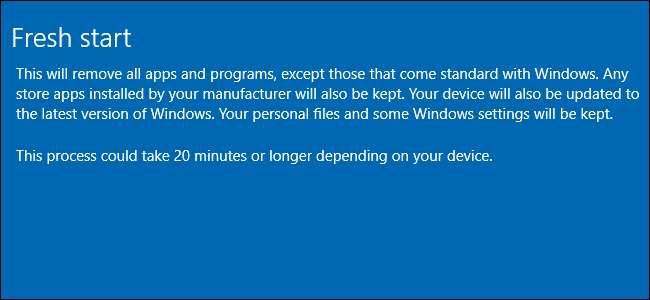
”Nollaa tietokoneesi” -ominaisuus Windows 10: ssä palauttaa tietokoneen tehdasasetuksiin, mukaan lukien kaikki tietokoneesi valmistajan sisältämät bloatware-ohjelmat. Mutta uusi "Fresh Start" -ominaisuus Windows 10: n Creators-päivitys helpottaa puhtaan Windows-järjestelmän hankkimista.
Tämä oli aina mahdollista lataamalla Windows 10 -asennusmedia ja asentamalla se uudelleen tietokoneelle. Mutta Microsoftin uusi työkalu helpottaa Windowsin täyden uudelleenasennuksen saamiseksi täysin puhdasta Windows-järjestelmää.
Kuinka tämä toimii
”Palauta tämä tietokone” -ominaisuus palauttaa tietokoneen tehdasasetuksiin. Jos olet asentanut Windowsin itse, se tarkoittaa, että sinulla on puhdas Windows-järjestelmä. Mutta et todennäköisesti asentanut Windowsia itse. Kuten useimmat ihmiset, ostit luultavasti Windowsin, joka toimitettiin, sekä ylimääräisiä bloatware-ohjelmia.
Tällöin tietokoneen nollaaminen palauttaa sen tehdasasetuksiin - joka sisältää kaikki ohjelmistot, jotka valmistaja on alun perin asentanut tietokoneellesi. Ärsyttävältä bloatware hyödyllisille ohjelmistoajureille, se kaikki tulee takaisin. Sinun on joko elettävä roskan kanssa tai vietettävä aikaa sen poistamiseen.
LIITTYVÄT: Kuinka tietokoneiden valmistajille maksetaan kannettavan tietokoneen pahentamiseksi
Aikaisemmin joudut eroon puhtaan, tuoreen Microsoft Windows 10 -järjestelmän bloatware-ohjelmasta lataa Windows 10 -asennusmedia , luo USB-asema tai DVD ja asenna sitten Windows 10 uudelleen itse. Windowsin uusi "Fresh Start" -ominaisuus tekee prosessista paljon yksinkertaisemman, jolloin normaalit PC-käyttäjät voivat asentaa Windowsin kokonaan muutamalla napsautuksella.
Jopa Windows-nörtit, jotka usein asentavat Windowsin jokaiseen uuteen tietokoneeseensa, voivat säästää aikaa “Fresh Start” -ominaisuuden avulla. Noudata vain ohjeita asentaaksesi Windows 10 nopeasti ja helposti uudelle tietokoneelle.
Mikä on juju?
- Avaa Käynnistä-valikko ja etsi Windows Defender Security Center -sovellus.
- Siirry sivupalkin kohtaan "Laitteen suorituskyky ja kunto" ja napsauta "Lisätiedot" tuore aloitus -osiossa.
- Napsauta "Aloita" -painiketta ja asenna Windows noudattamalla ohjeita.
Haittapuoli on, että menetät kaikki valmistajan asentamat ohjelmistot tietokoneellesi. Toki suurin osa on roskaa, mutta osa tärkeistä asioista, kuten ohjaimet ja ohjelmistot, voidaan todennäköisesti ladata tietokoneesi valmistajan verkkosivustolta. Jos haluat apuohjelman myöhemmin, voit todennäköisesti ladata juuri kyseisen työkalun.
Mutta jos sinulla on jotain, mitä et voi saada verkkoon - tai jos kyseinen bloatware sisältää hyödyllisen sopimuksen - sinun on varmistettava, että saat tarvittavat lisenssiavaimet tai rekisteröinnit ennen kuin teet tämän. Esimerkiksi monissa uusissa Dellsissä on 20 Gt ilmaista Dropbox-tilaa, mikä on melko paljon.
LIITTYVÄT: Kaikki mitä sinun tarvitsee tietää "Palauta tämä tietokone" Windows 8: ssa ja 10: ssä
Samoin haluat hankkia kaikki muut tuoteavaimet olemassa oleville ohjelmistoille, jotka haluat säilyttää. Jos käytät iTunesia, haluat poista iTunesin valtuutus tietokoneeltasi ensimmäinen. Tämän jälkeen sinun on asennettava iTunes uudelleen ja valtuutettava se tämän prosessin jälkeen. Jos sinulla on tuoteavain Microsoft Officea varten, sinun on varmistettava, että sinulla on tuoteavain, jotta voit asentaa Officen uudelleen myöhemmin. Jos käytät Office 365: tä, voit ladata ja asentaa Officen uudelleen sen jälkeen. Sama koskee kaikkia muita sovelluksia, jotka edellyttävät avainta tai valtuutusta.
LIITTYVÄT: Mitä sinun on tiedettävä iTunesin valtuuttamisesta
Lopuksi, vaikka Windows lupaa pitää henkilökohtaiset tiedostosi osana tätä prosessia, se on aina hyvä idea sinulla on varmuuskopio tärkeistä tiedostoista tietokoneellasi jos jotain menee pieleen.
Kuinka käyttää uutta aloitusta toukokuun 2020 päivityksessä
Päivittää : Sisään Windows 10: n toukokuun 2020 päivitys , Microsoft on siirtänyt (ja nimittänyt uudelleen) Fresh Startin. Näin voit suorittaa uuden aloituksen Windows 10: n uusimmissa versioissa .
LIITTYVÄT: Kuinka käyttää Windows 10: n "uutta aloitusta" toukokuun 2020 päivityksessä
Kuinka saada uusi aloitus Creators-päivitykselle
"Uusi aloitus" -ominaisuus on osa Windows Defender -käyttöliittymää. Avaa Käynnistä-valikko ja käynnistä “Windows Defender Security Center” -sovellus.
Voit käyttää uutta aloitusta siirtymällä kohtaan Asetukset> Päivitys ja suojaus> Palautus ja napsauttamalla Nollaa tämä tietokone -kohdan kohtaa Aloita. Valitse "Säilytä tiedostoni" ja
LIITTYVÄT: Kuinka saada Windows 10: n huhtikuun 2018 päivitys nyt
Jos et näe tätä sovellusta, et ole päivitetty Creators-päivitykseen vielä. Voit silti käyttää toista alla selitettyä tapaa tehdä tämä vuosipäivän päivityksessä.
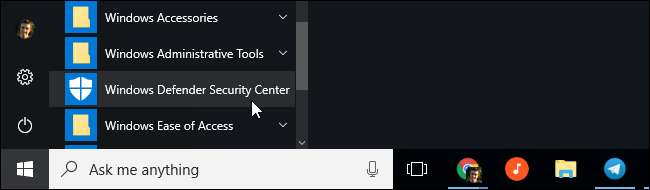
Napsauta sivupalkissa Laitteen suorituskyky ja kunto -vaihtoehtoa ja napsauta sitten Uusi aloitus -kohdan Lisätiedot-linkkiä.
Voit myös siirtyä kohtaan Asetukset> Päivitys ja suojaus> Palautus ja napsauttaa "Opi aloittamaan uusi Windows puhtaalla asennuksella" -linkkiä päästäksesi tähän näyttöön.
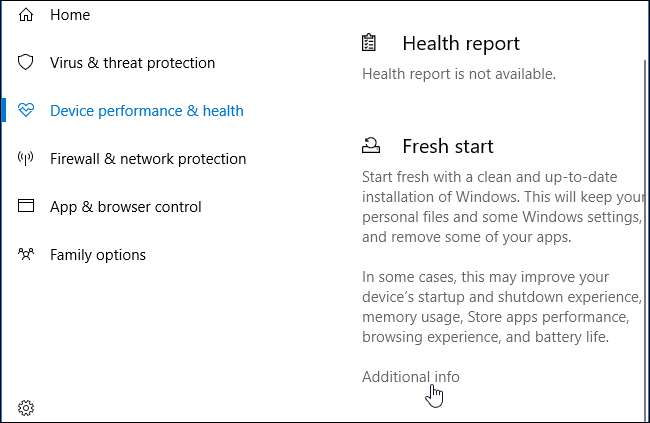
Tämä ikkuna kertoo tarkalleen, mitä tapahtuu. Windows 10 asennetaan uudelleen ja päivitetään uusimpaan versioon. Säilytät henkilökohtaiset tiedostosi ja joitain Windows-asetuksia, mutta kaikki työpöytäsovelluksesi - mukaan lukien tietokoneen mukana toimitetut sovellukset ja asentamasi sovellukset - poistetaan. Vaikka Windows lupaa säilyttää henkilökohtaiset tiedostosi, kannattaa aina varmuuskopioida tiedostot.
Napsauta Aloita-painiketta, kun olet valmis aloittamaan. Sinun on hyväksyttävä käyttäjätilin valvontakehote jatkaaksesi.

Windows varoittaa, että prosessi voi kestää 20 minuuttia tai kauemmin, riippuen tietokoneen nopeudesta. Aloita napsauttamalla Seuraava.

Työkalu tarjoaa luettelon kaikista työpöytäsovelluksista, jotka se poistaa. Se tallentaa tämän luettelon myös tietokoneen työpöydän tekstitiedostoon, jolloin on helppo nähdä, mitä sovelluksia olet aiemmin asentanut.
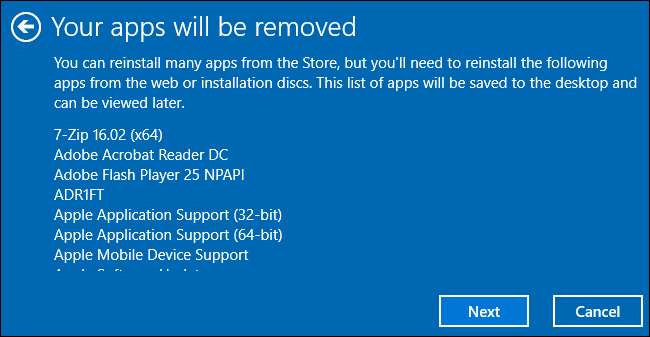
Kun olet valmis, napsauta Käynnistä aloittaaksesi prosessin. Etkä voi käyttää tietokonetta, kun Windows asentaa itsensä, joten varmista, että olet valmis.
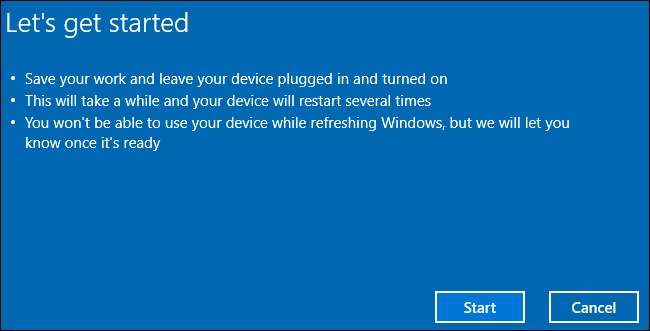
Kun prosessi on valmis, sinulla on uusi Windows 10 -asennus. Suorita Windows Update - sen pitäisi joka tapauksessa toimia automaattisesti - ja tietokoneen pitäisi toivottavasti ladata kaikki tarvitsemansa laiteohjaimet. Jos ei, käy tietokoneen ohjaimen lataussivulla valmistajan verkkosivustolla ja lataa kaikki tarvittavat ohjaimet ja muut ohjelmistot.
Kuinka asentaa Windows uudelleen ilman Bloatware-ohjelmistoa Anniversary-päivityksessä
Tämän ominaisuuden aiempi versio on saatavana myös osoitteessa vuosipäivän päivitys . Voit silti asentaa Windowsin uudelleen ja päästä eroon bloatware-ohjelmasta, vaikka et ole päivitetty Creators-päivitykseen vielä. Microsoft suosittelee kuitenkin paremman vaihtoehdon Creators-päivityksen tuoretta aloitustyökalua.
Aloita avaamalla Asetukset-sovellus Käynnistä-valikosta. Siirry kohtaan Päivitys ja suojaus> Palautus. Vieritä alaspäin ja napsauta tai napauta Lisää palautusvaihtoehtoja -kohdan Opi aloittamaan uusi Windows puhtaalla asennuksella -linkkiä.

Tämä linkki vie sinut Aloita uudestaan puhtaalla Windows 10 -asennuksella ”-Sivu Microsoftin verkkosivustolla. Sivu tarjoaa lisätietoja prosessista.
Napsauta "Lataa työkalu nyt" -painiketta sivun alaosassa ladataksesi Päivitä Windows -työkalu.
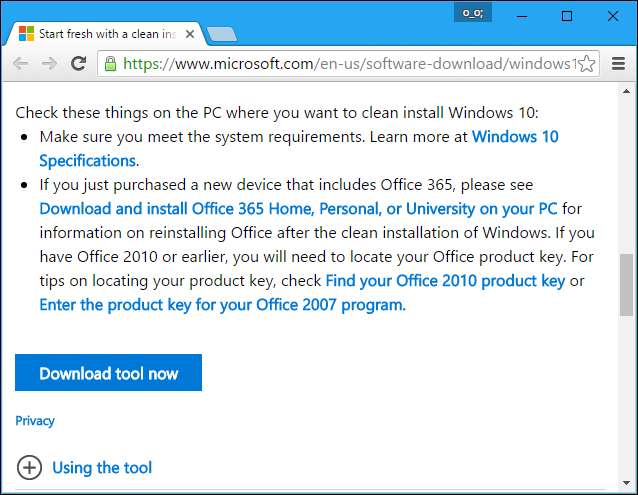
Suorita ladattu RefreshWindowsTool.exe-tiedosto ja hyväksy Microsoftin lisenssisopimus. Kun olet tehnyt, näet "Anna tietokoneellesi uusi alku" -ikkuna.
Valitse "Säilytä vain henkilökohtaiset tiedostot" ja Windows pitää henkilökohtaiset tiedostosi tai valitse "Ei mitään" ja Windows poistaa kaiken. Joko niin, kaikki asennetut ohjelmat poistetaan ja asetukset nollataan.
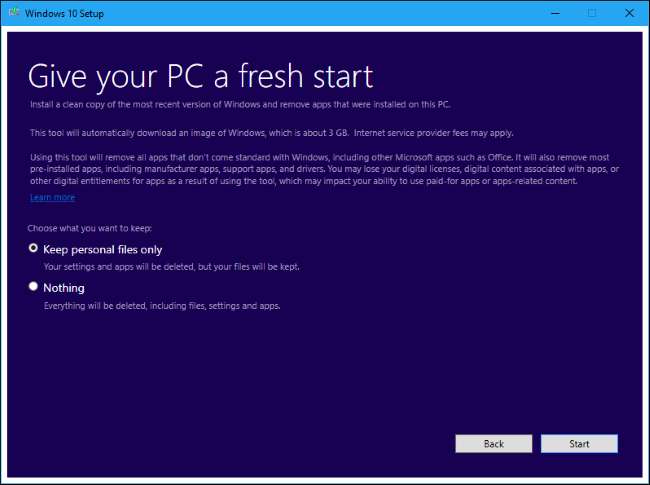
Napsauta Käynnistä-painiketta, ja työkalu lataa automaattisesti noin 10 Gt: n Windows 10 -asennustiedostot. Sitten se aloittaa asennusprosessin, jolloin saat uuden Windows 10 -järjestelmän - ei valmistajan bloatware-ohjelmaa.







